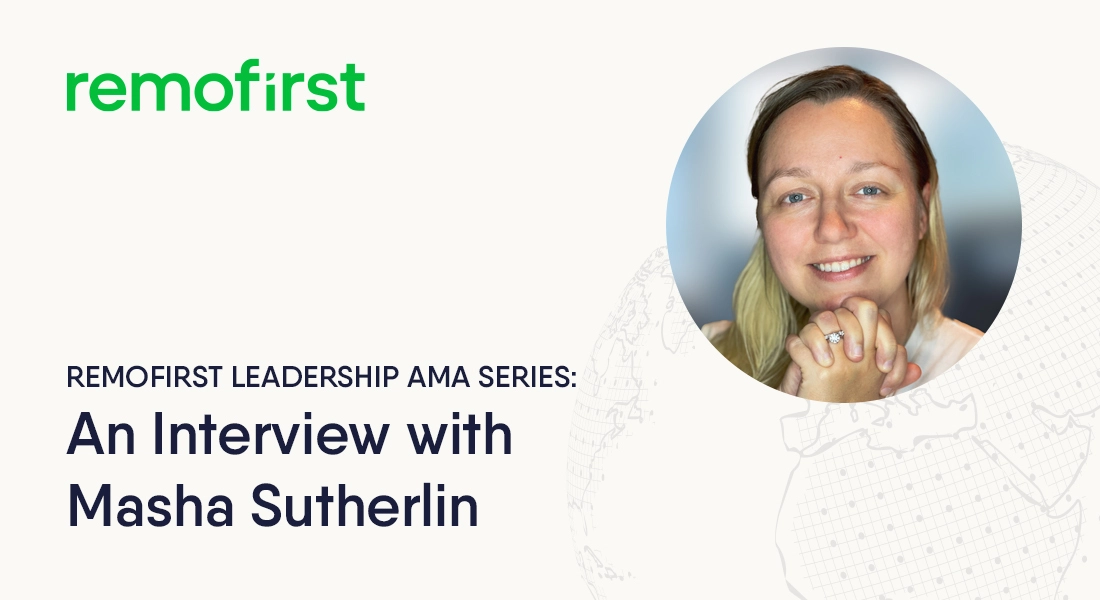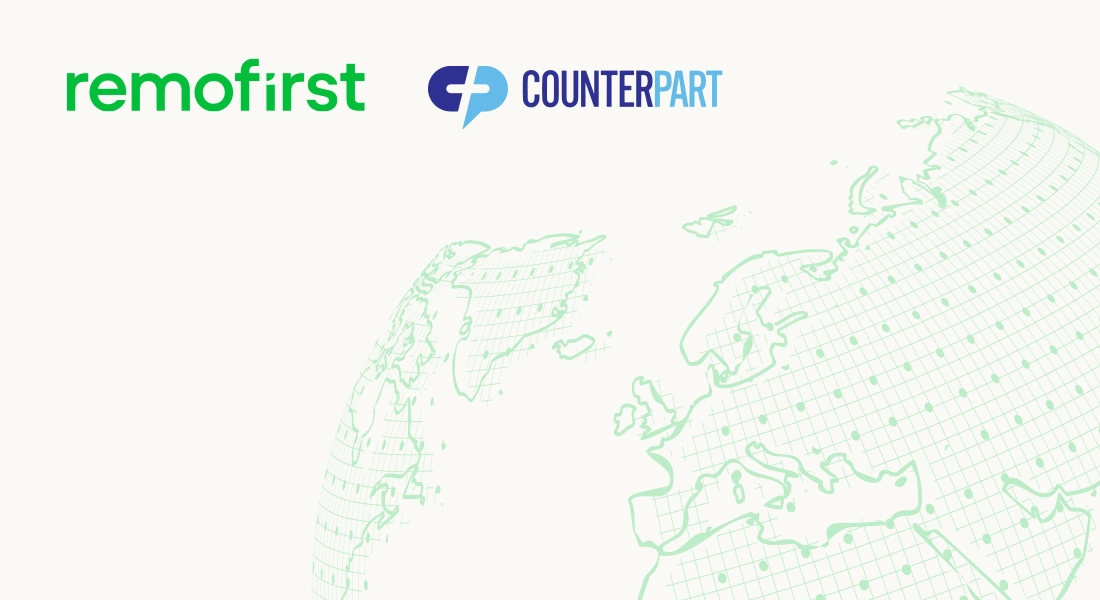#1 - Revisões salariais
Os clientes agora podem adicionar solicitações de revisão salarial para funcionários de dentro da plataforma. Assim que a solicitação for criada, a equipe local do RemoFirst começará a criar a alteração do contrato com o funcionário. Uma vez assinado, o salário revisado será oficialmente atualizado na plataforma.
Se você quiser alterar o salário de seus funcionários, basta:
- Navegue até a guia Revisão salarial no menu do lado esquerdo
- Selecione o botão + Revisão salarial
- Selecione o funcionário e forneça o novo salário que ele receberá e a data de vigência
- Se o funcionário tiver sido promovido ou suas responsabilidades de trabalho tiverem sido alteradas, você também poderá digitar o novo título e a descrição do cargo.
- Clique no botão Create (Criar ) para concluir a adição da solicitação
A nova solicitação será adicionada à guia Pendente. Se você precisar fazer alterações em sua solicitação, selecione o botão Edit (Editar ) e modifique os dados. Se você tiver criado a solicitação por engano, também poderá cancelá-la selecionando o botão Cancel Request (Cancelar solicitação ).
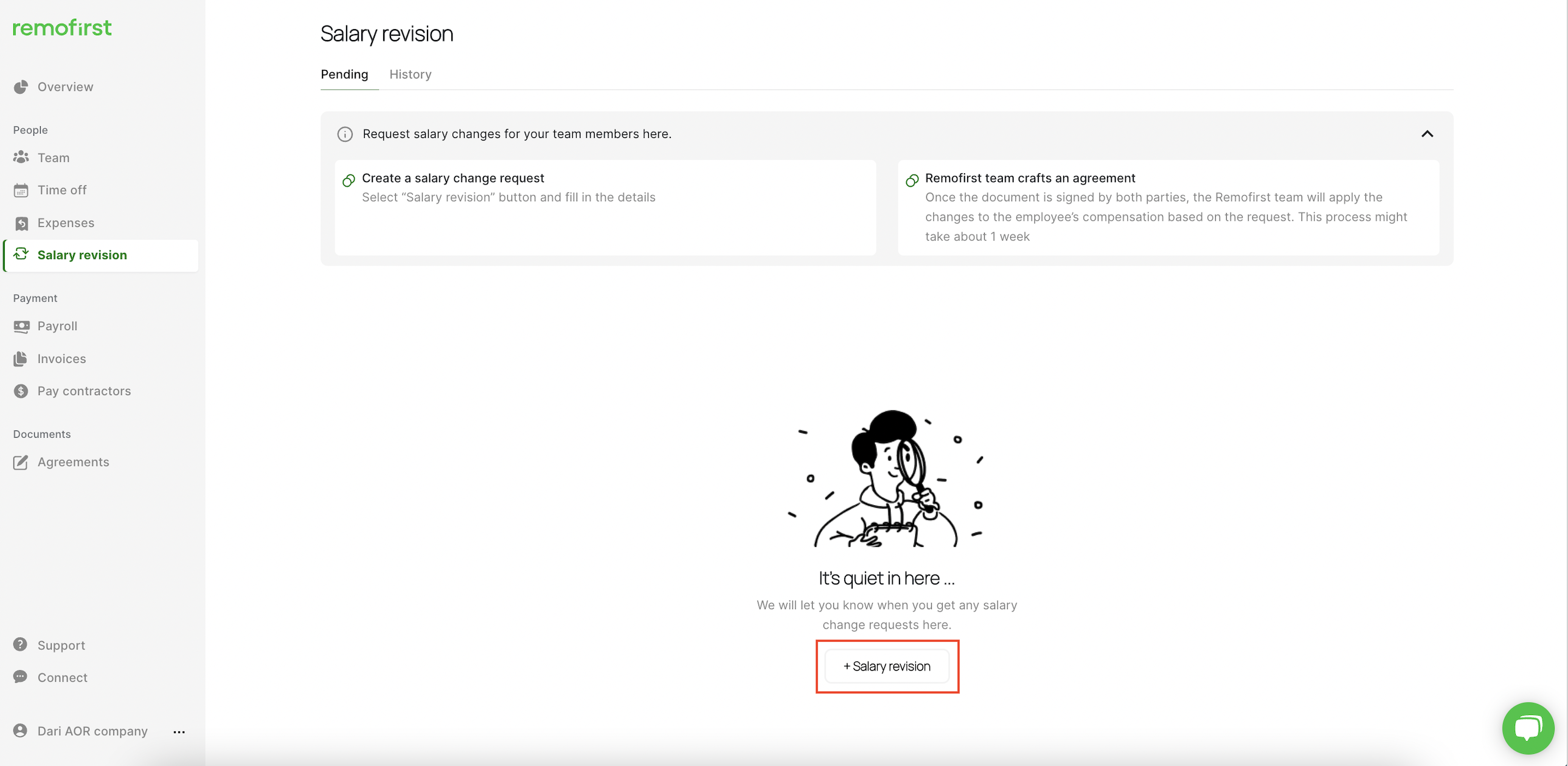
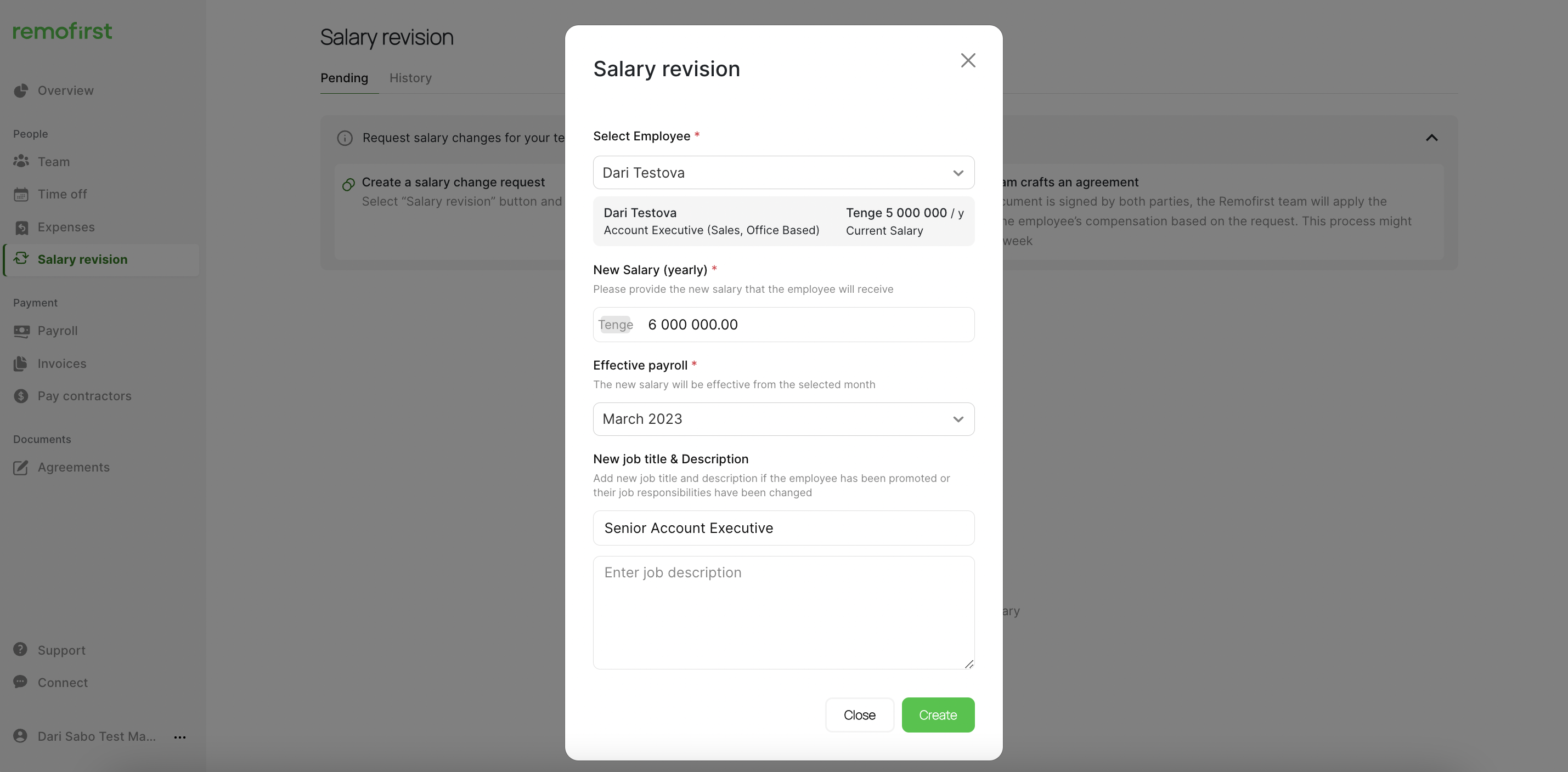
#2 - Contracheques
Os funcionários agora podem ver os contracheques após cada folha de pagamento, uma vez que tenham sido carregados na plataforma. Os funcionários poderão visualizar e fazer download dos arquivos de contracheque de suas contas. Os contracheques podem ser baixados na guia "Payslips" e clicando no ícone "download" à direita.
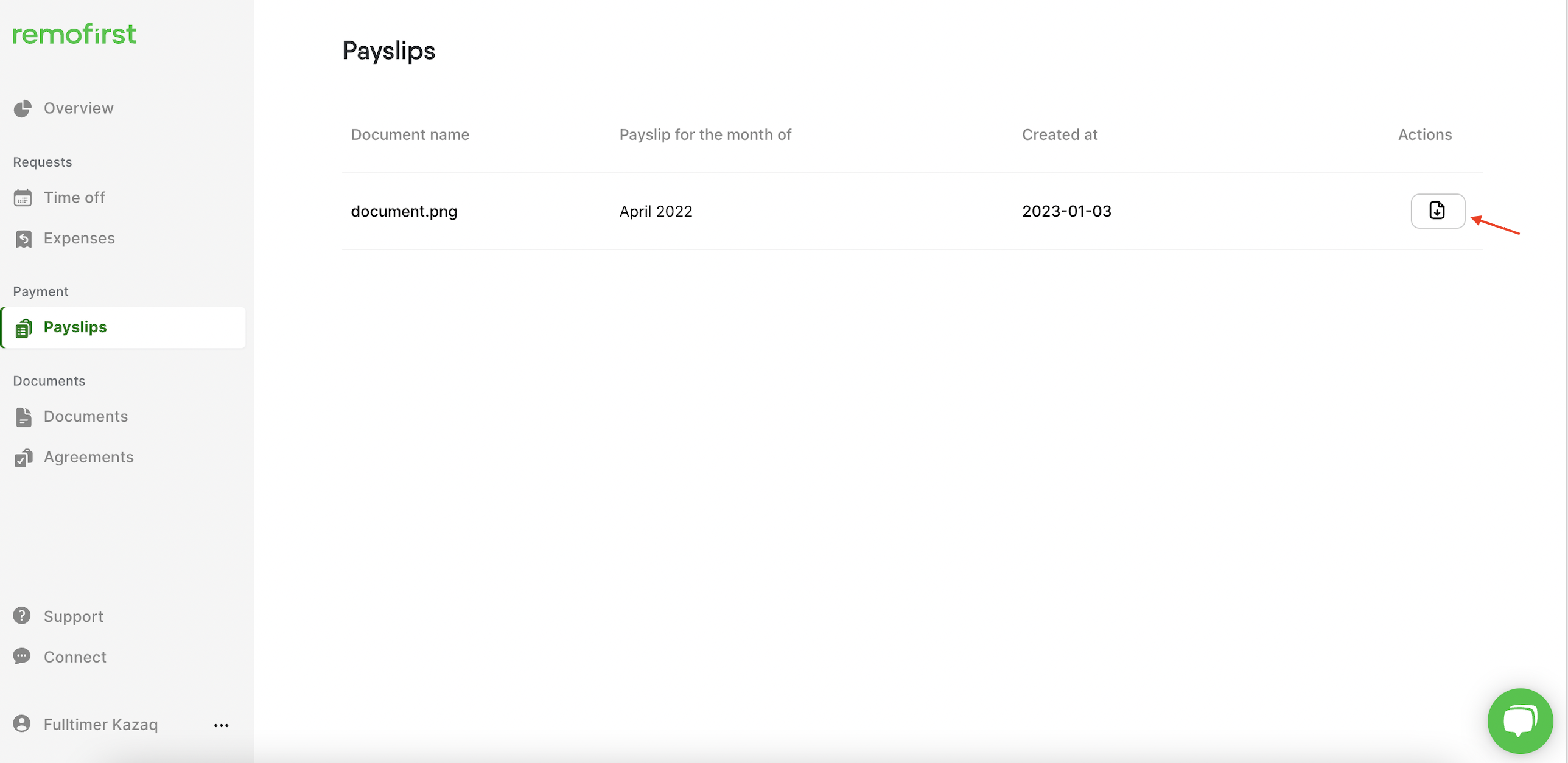
#3 - Rastreamento de tempo livre
Ao adicionar um novo funcionário por meio da plataforma RemoFirst, os clientes poderão definir os dias de férias, luto, licença parental e licença médica para esse funcionário. Há também um painel com estatísticas de folga para os funcionários, para que eles possam ver quantos dias de PTO já usaram e quantos estão disponíveis para eles no momento. Ao adicionar uma nova solicitação de folga, os gerentes e funcionários também poderão ver o saldo atual de PTO.
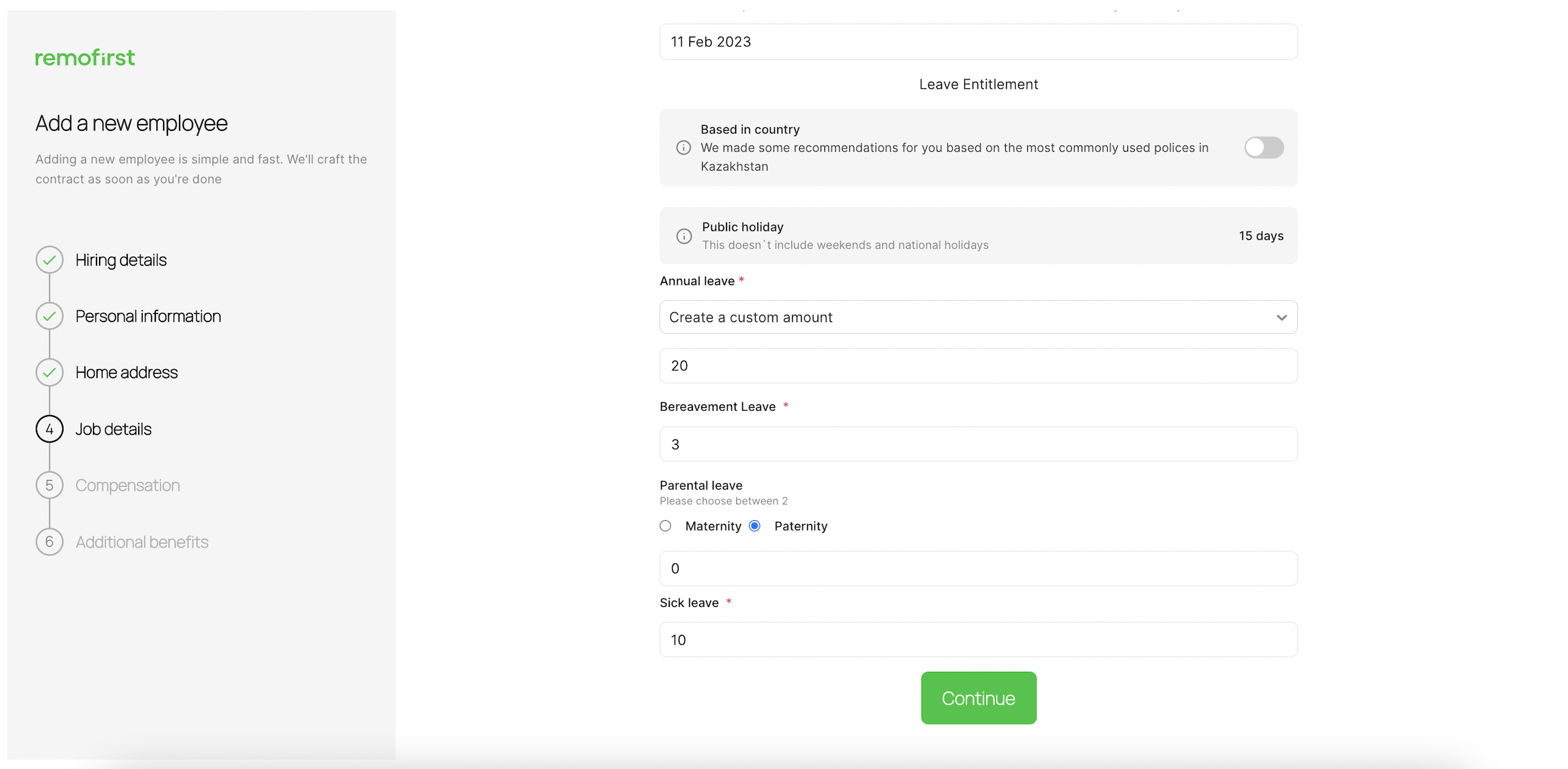
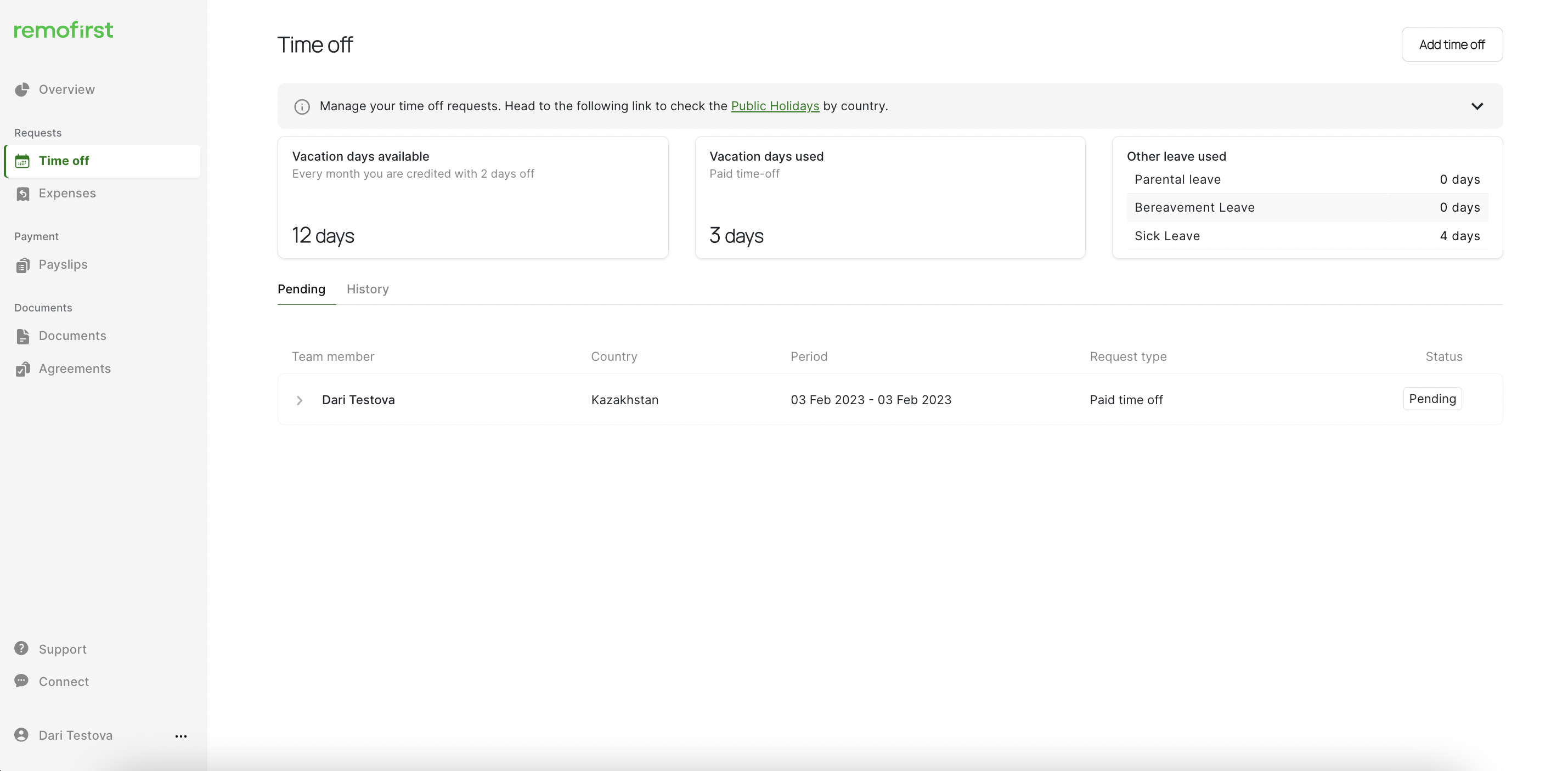
#4 - Visualizar a fatura da folha de pagamento
Agora, os gerentes podem visualizar suas faturas na página Payroll da plataforma. Navegue até a guia "Payroll" (Folha de pagamento) no menu à esquerda e clique no botão "Preview Invoice" (Visualizar fatura) no canto superior direito.
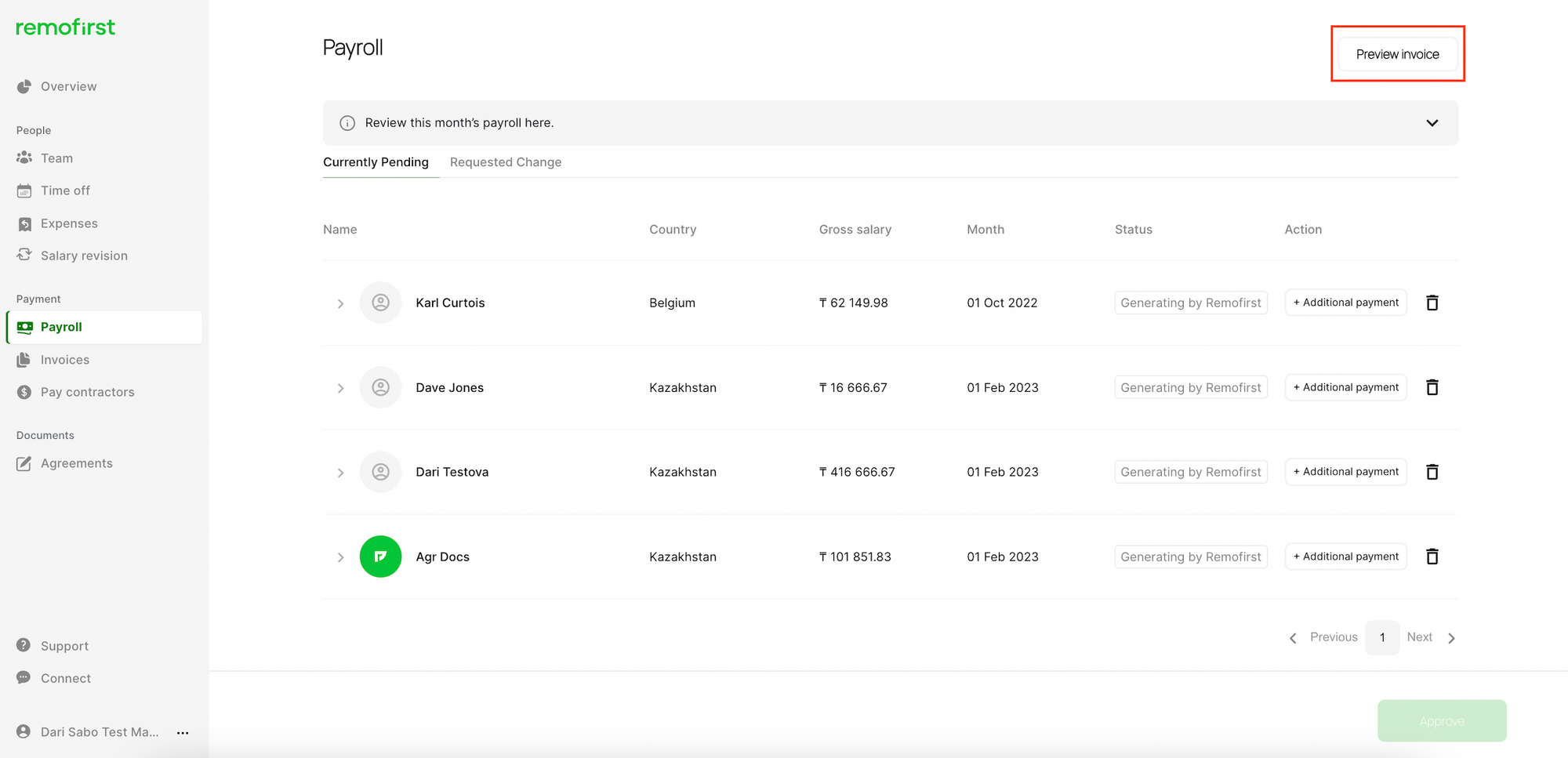
#5 - Detalhes de pagamento no arquivo de fatura
Os detalhes de pagamento do RemoFirst agora são exibidos nas faturas geradas pela plataforma. Os detalhes de pagamento estão disponíveis em USD, GBP, EUR, AUD e SGD.
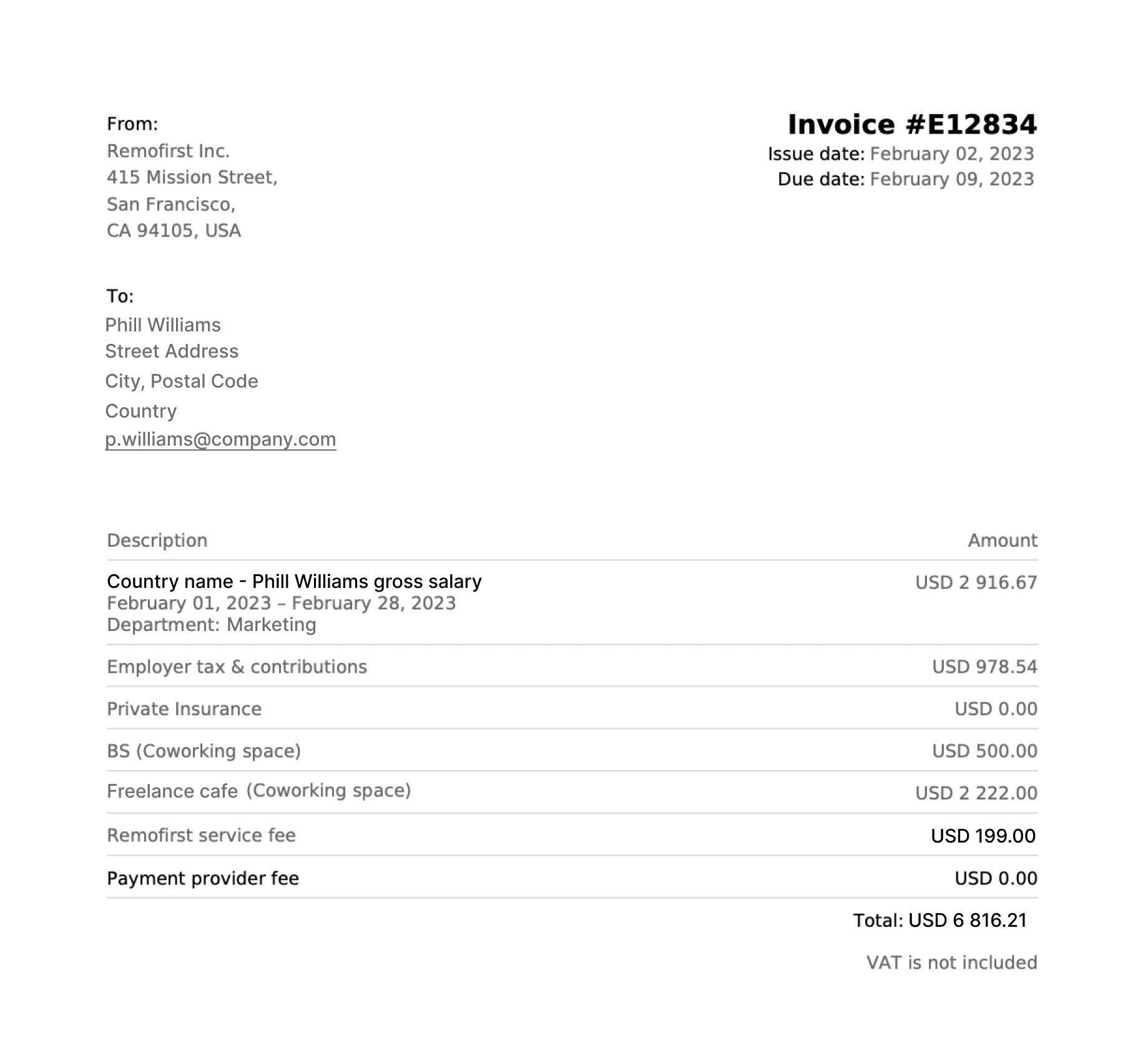
#6 - Filtrar funcionários por país de trabalho
Os clientes agora podem filtrar sua lista de funcionários pelo país em que trabalham. Vá até a guia "Team" (Equipe) no menu do lado esquerdo e selecione o filtro suspenso para visualizar por país.
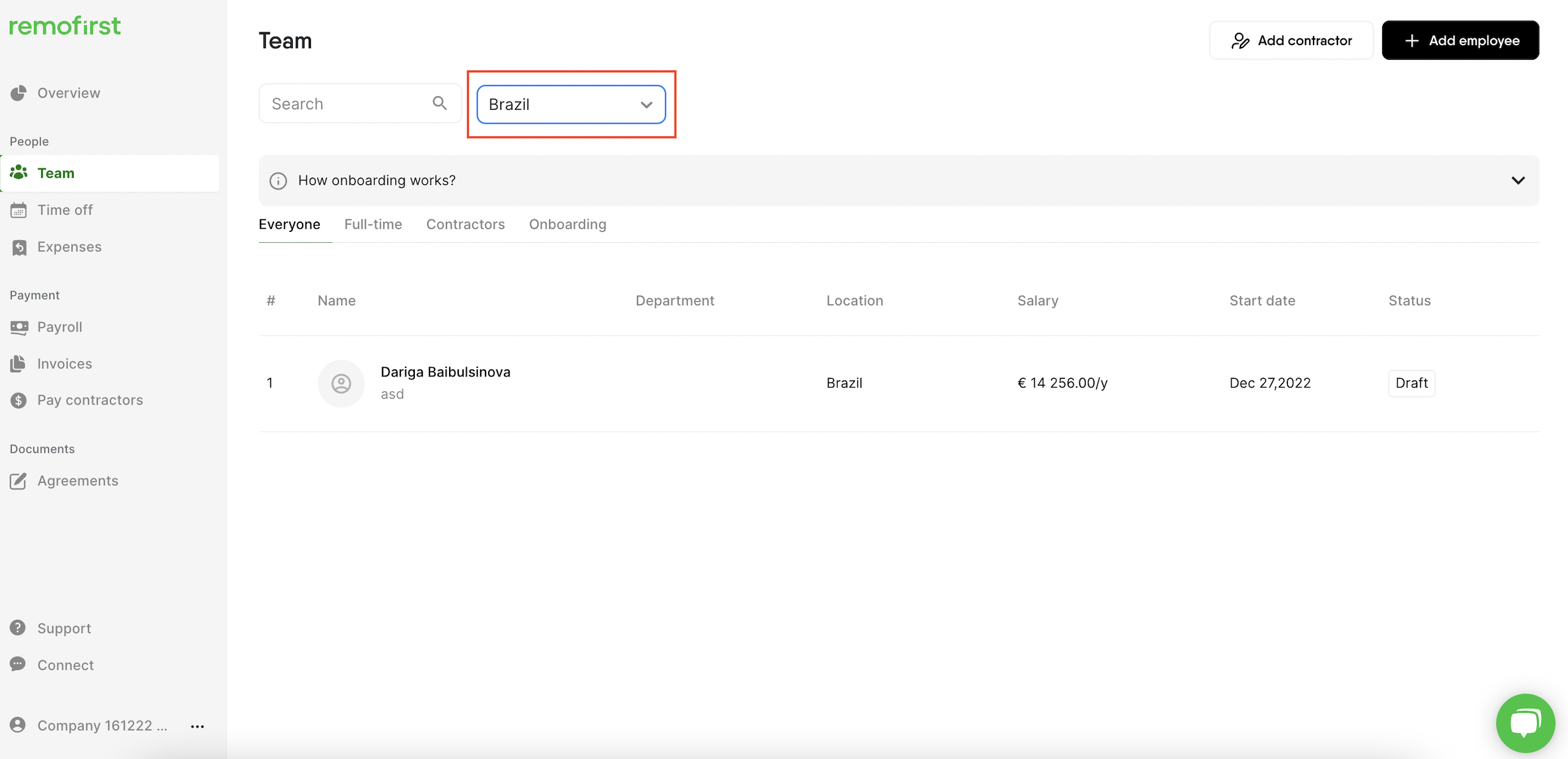
Volte no próximo mês para conhecer mais recursos! No RemoFirst, acreditamos no aprimoramento constante de nosso produto para melhorar a experiência de nossos clientes. Hoje, estamos anunciando vários novos recursos que agora você pode acessar em nossa plataforma.